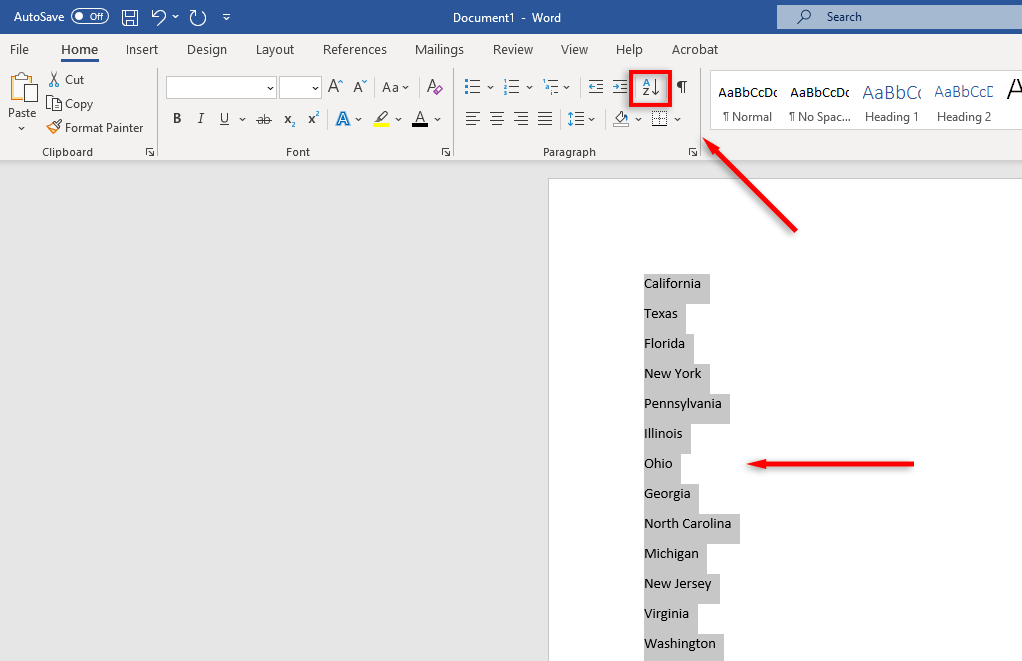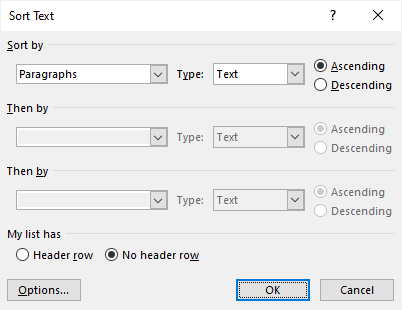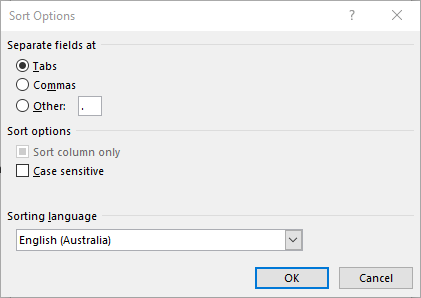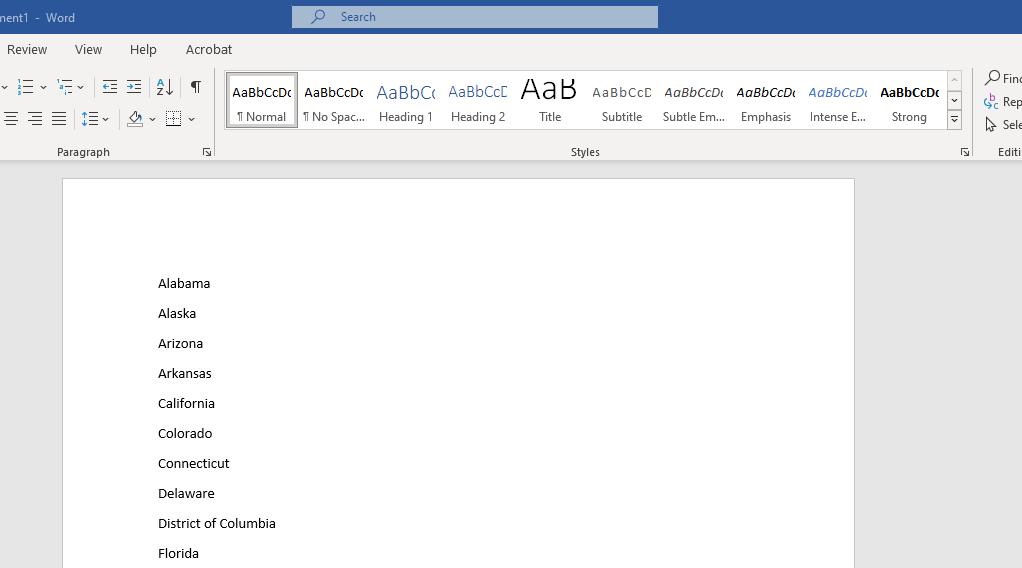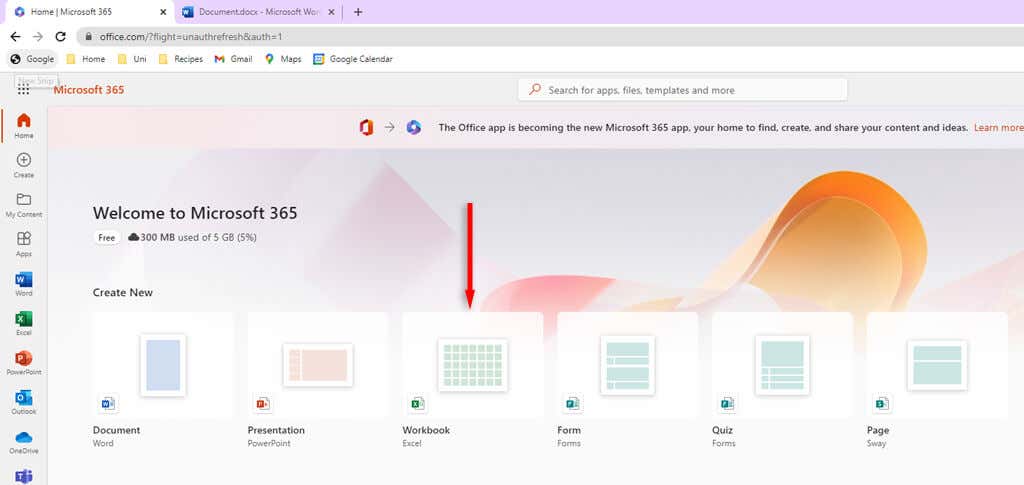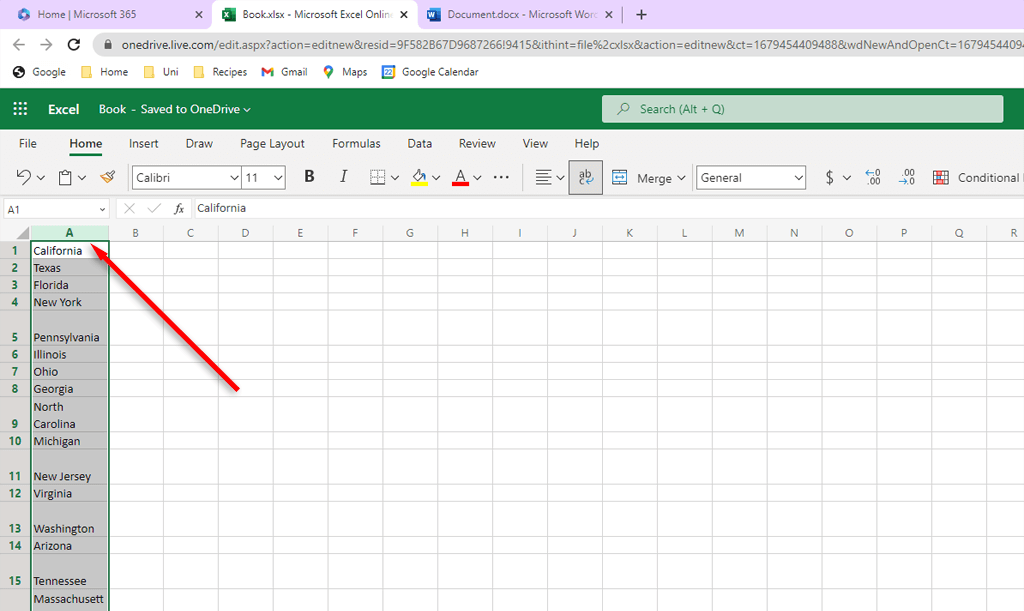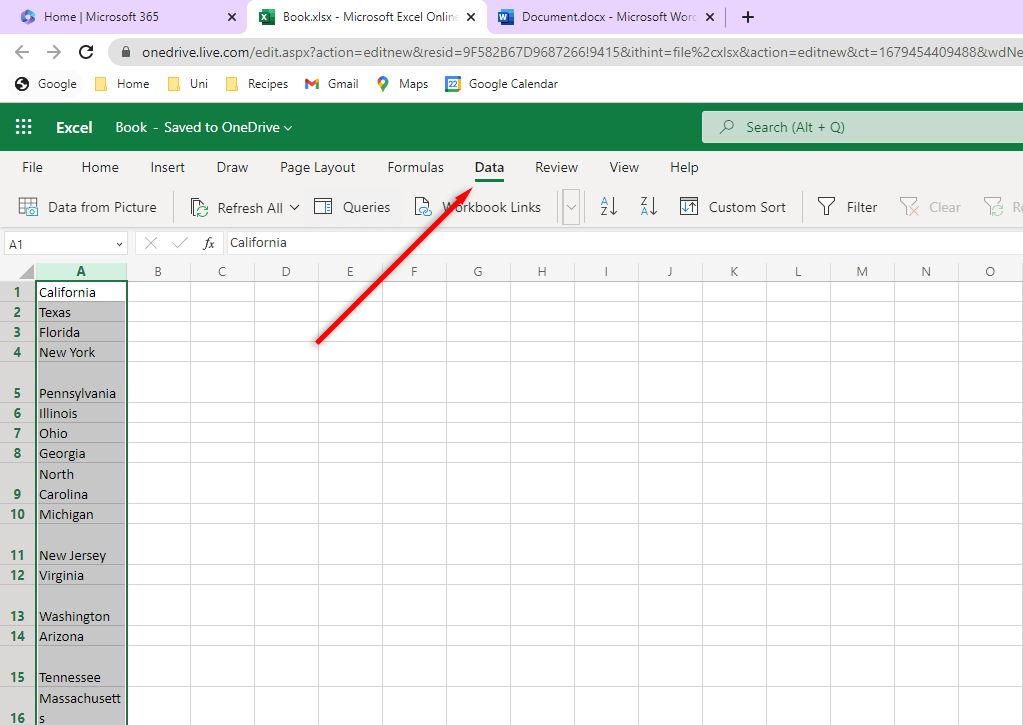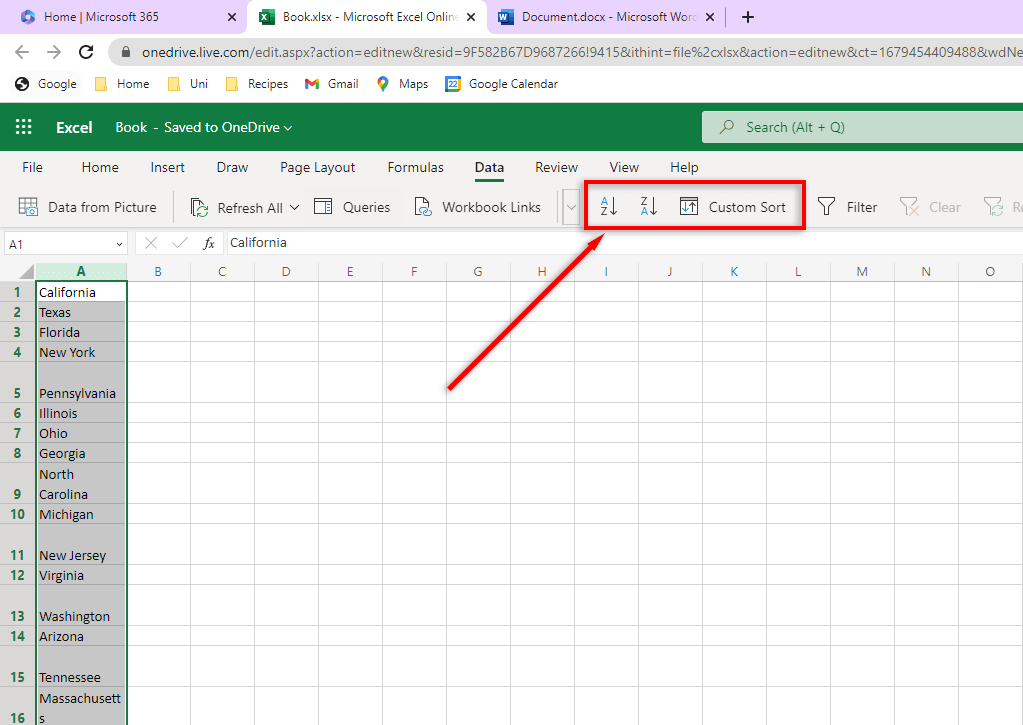¿Ha hecho una lista en Microsoft Word que necesita ordenar alfabéticamente? No es necesario que lo hagas manualmente: Microsoft Office tiene herramientas integradas que puedes usar para ordenar alfabéticamente listas, viñetas y tablas para que puedas optimizar tu documento.
En este tutorial, le mostraremos cómo utilizar estas herramientas para formatear una lista en Word alfabéticamente.
Cómo alfabetizar una lista en Microsoft Word (Windows y MacOS)
La clasificación de listas en las versiones de Word para Windows y Apple Mac se puede realizar de la misma forma sencilla. Para ordenar alfabéticamente sus listas en estas aplicaciones, haga lo siguiente:
En el documento de Word que desea alfabetizar, navegue hasta la pestaña Inicio.
Seleccione el textoque desea ordenar por orden alfabético.
En la sección Párrafo, haga clic en el botón ordenar(AZ con una flecha hacia abajo).
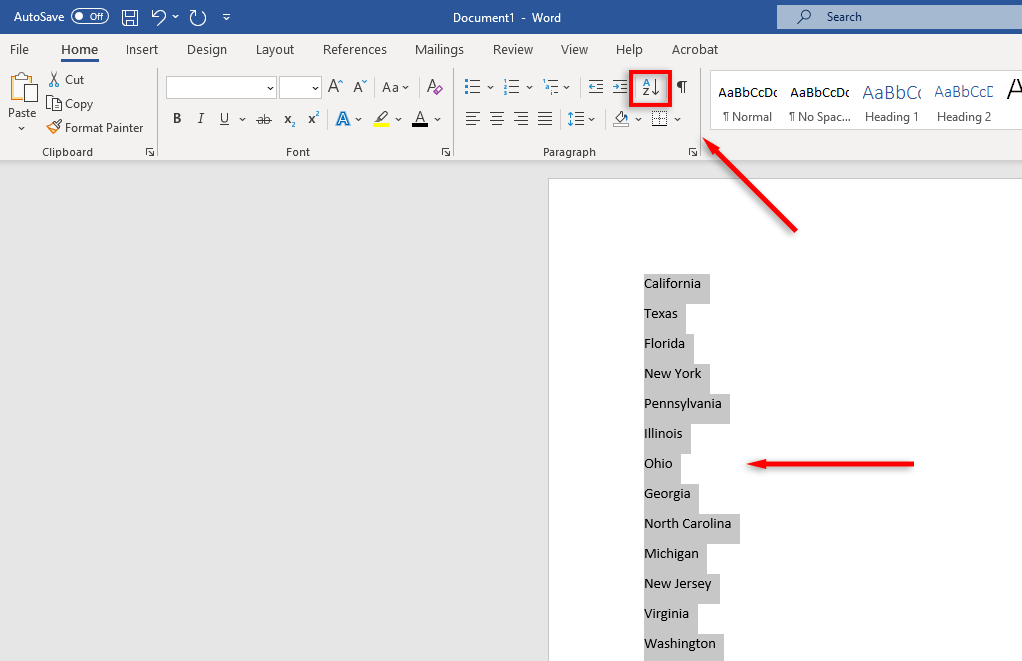
Aparecerá un nuevo cuadro de diálogo. En este cuadro Ordenar texto, puede configurar cómo desea ordenar su texto.
Para ordenar cada línea alfabéticamente, seleccione Párrafosen la lista desplegable Ordenar por. Asegúrate de tener Textoseleccionado en la sección Tipo. Para ir de la A a la Z, seleccione la casilla Ascendente. Si seleccionas la casilla de verificación Orden descendente, tu lista irá de la Z a la A.
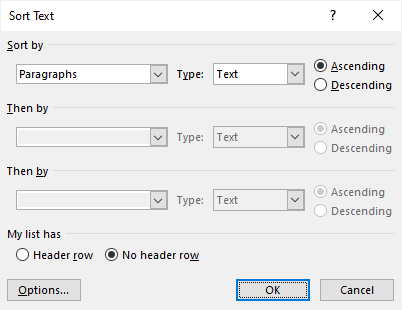
Si tiene un encabezado seleccionado, asegúrese de marcar la casilla Fila del encabezado.
Opcional:Haga clic en Opcionespara abrir el cuadro de diálogo Opciones de clasificación. Esto le permite determinar cómo le gustaría separar los elementos de su lista. Por ejemplo, puede elegir si desea que la clasificación distinga entre mayúsculas y minúsculas y cual idioma desea ordenar. Una vez que haya seleccionado las opciones deseadas, presione Aceptar.
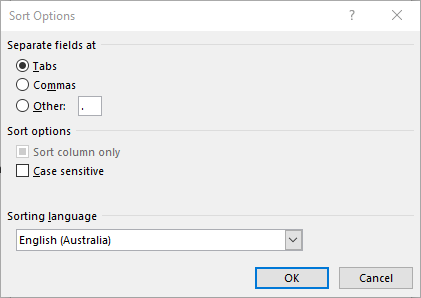
Haga clic en Aceptarpara finalizar su lista.
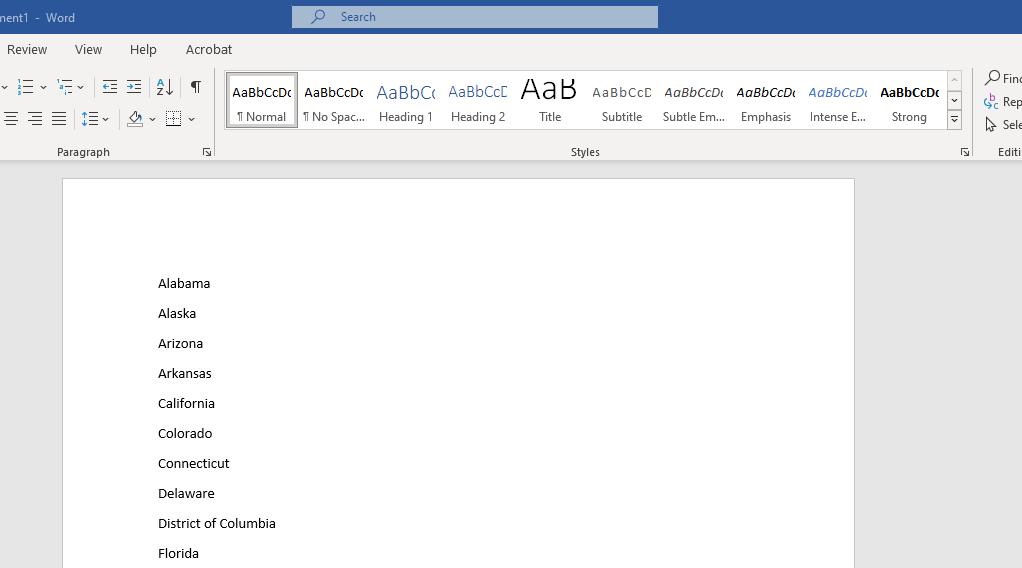
Cómo alfabetizar una lista en Microsoft Word (versión web)
La versión web de Word es la respuesta de Microsoft a Documentos de Google. Es útil, pero le faltan algunas características clave que tiene la aplicación de escritorio. Desafortunadamente, una de esas características es la función de clasificación. Si planea utilizar esta función con frecuencia, probablemente sea mejor instalar la versión de escritorio de Microsoft Word de Windows..
Si no es así, existe una solución alternativa con Microsoft Excel en línea que puede utilizar:
En el panel de control en línea microsoft 365, abra un nuevo libro de Excel.
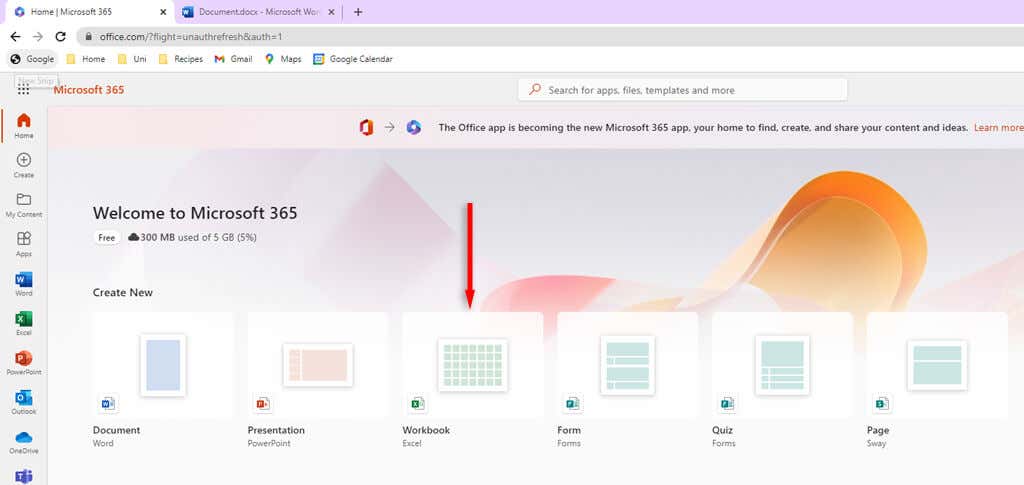
Vaya a su documento de Word y utilice el método abreviado de teclado Ctrl + Cpara copiar la lista que desea ordenar alfabéticamente.
Regrese al espacio en blanco hoja de cálculo de Excel. Seleccione el primer cuadro de la hoja de cálculo y presione las teclas Ctrl + Vpara pegar su lista.
Pase el cursor sobre la parte superior de la columna y haga clic para seleccionar toda la columnaque contiene su lista.
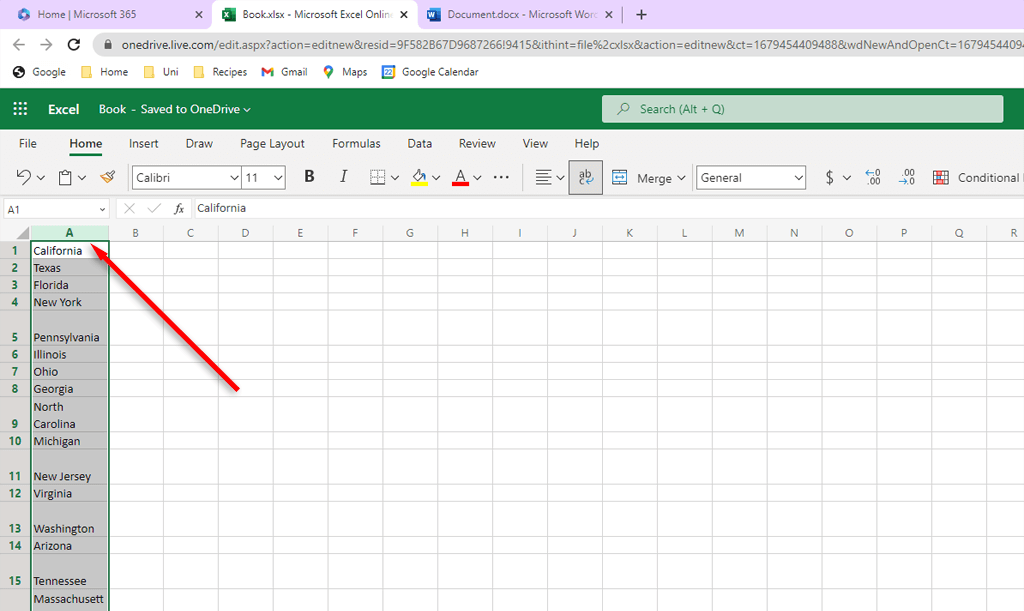
Navega a la pestaña Datos.
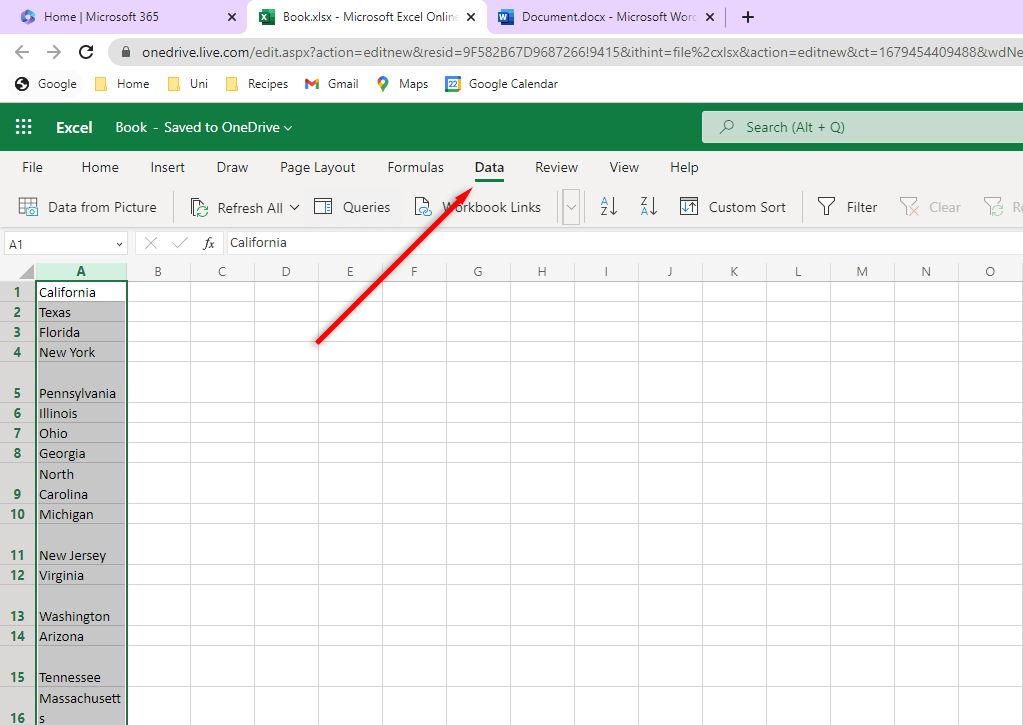
Para ordenar de la A a la Z, haga clic en ordenar de forma ascendente. Para ordenar de Z a A, haga clic en ordenar descendente.
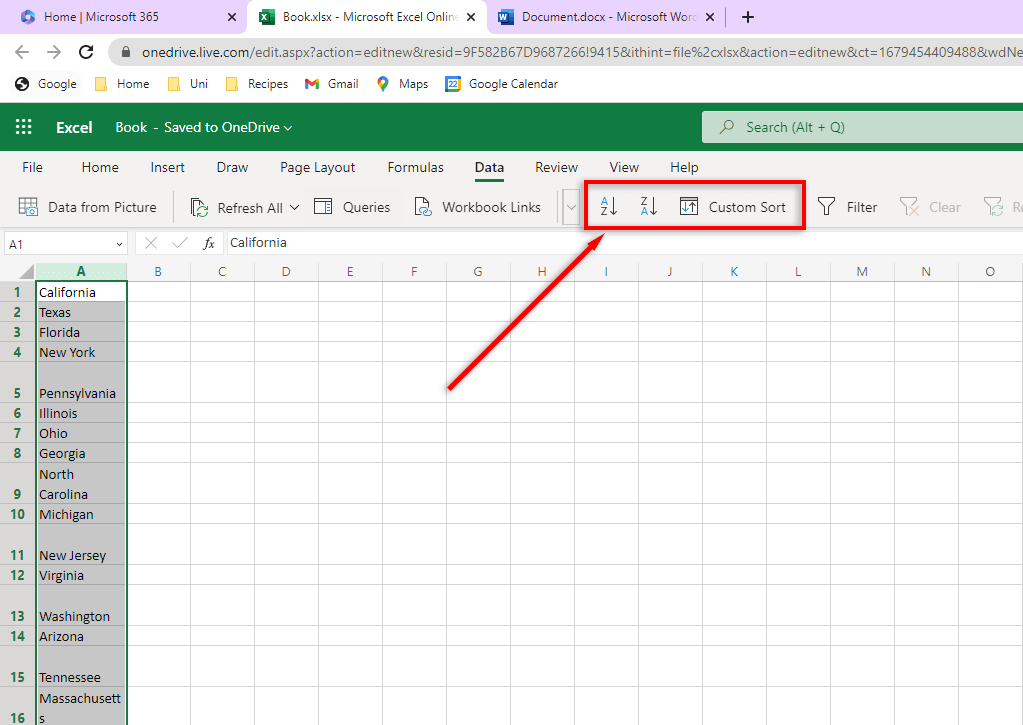
Con la lista recién ordenada aún seleccionada, presione Ctrl + Cpara copiarla.
Regrese a su documento de Word y resalte la lista sin ordenar. Presione Ctrl + Shift + Vpara pegar su lista ordenada en su lugar manteniendo el formato del documento.
Cómo ordenar una lista numerada
Si tienes una lista numerada y estás intentando ordenarla, es posible que encuentres algunos problemas. Si desea que los números permanezcan en orden numérico mientras ordena la lista alfabéticamente, puede ordenarlos como de costumbre. Actualmente no existe ninguna opción para mantener el número de su lista de trabajo con su elemento de lista correspondiente cuando ordena alfabéticamente.
Ordenar listas alfabéticamente en Word
Ahí lo tienes. Ya sea que utilice la versión de Windows, MacOS o del navegador, ahora debería poder ordenar sus listas en Word con facilidad. ¡Nunca más tendrás que sentarte allí y copiar y pegar minuciosamente cada elemento de la lista!
.
Artículos Relacionados: